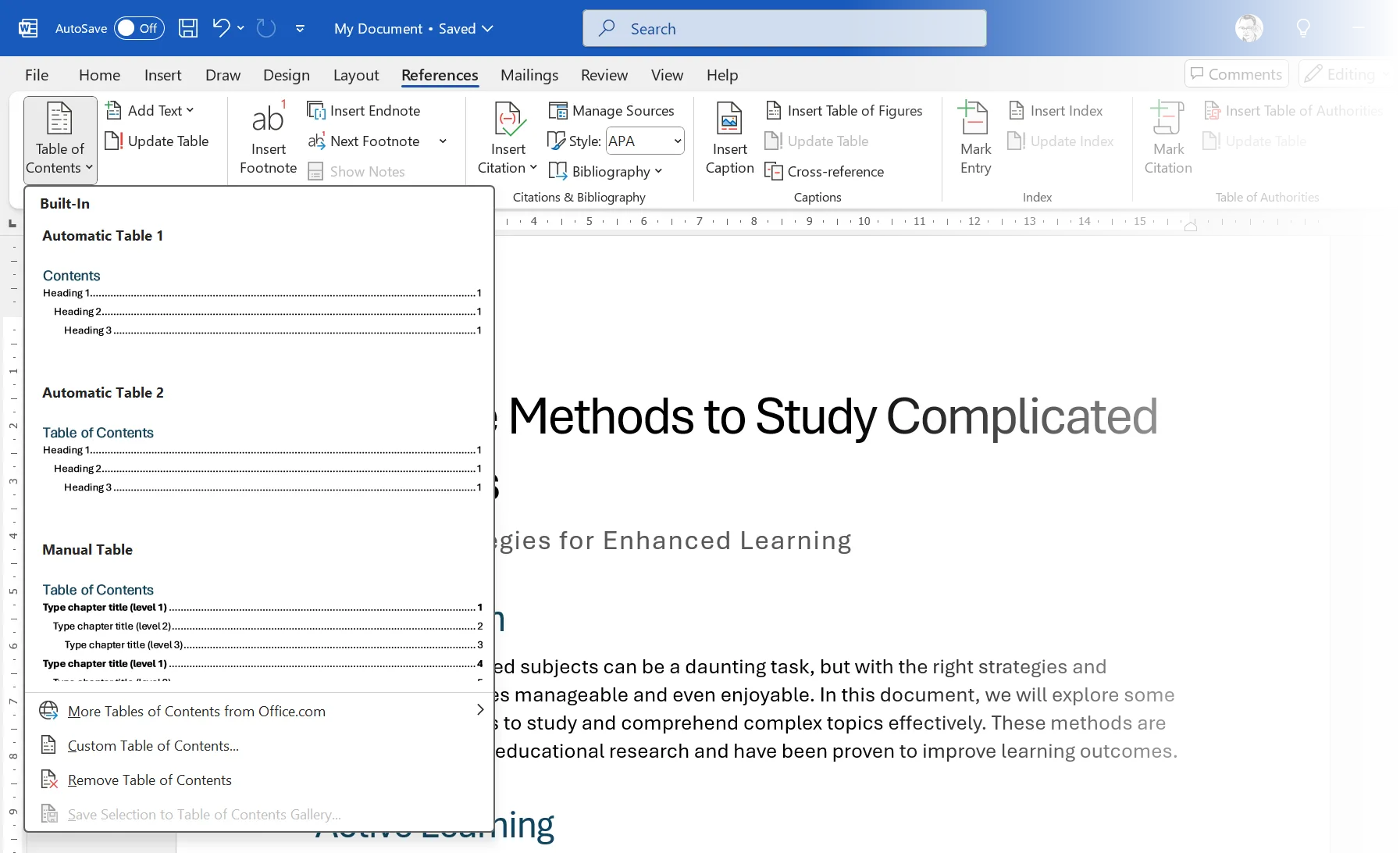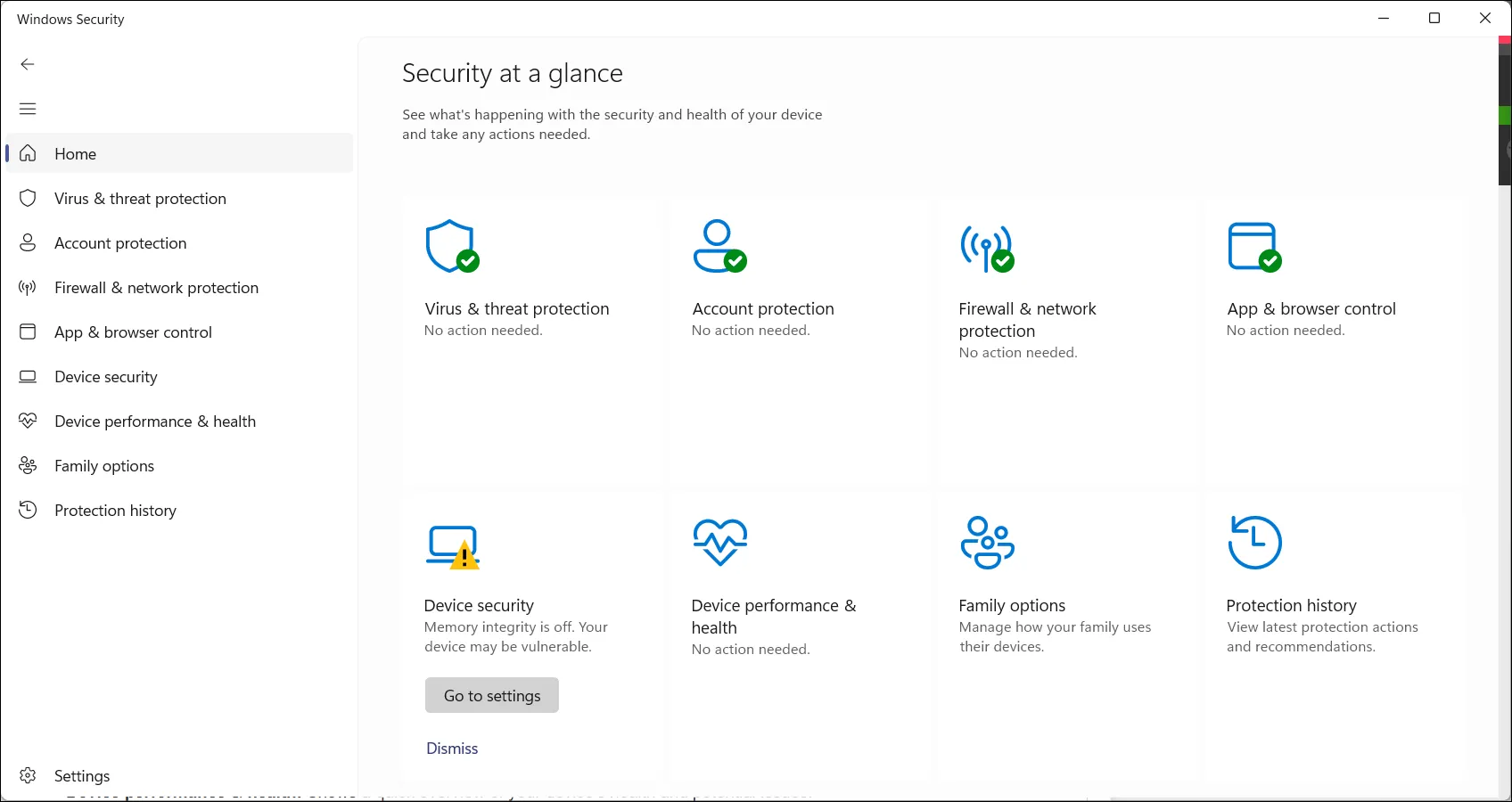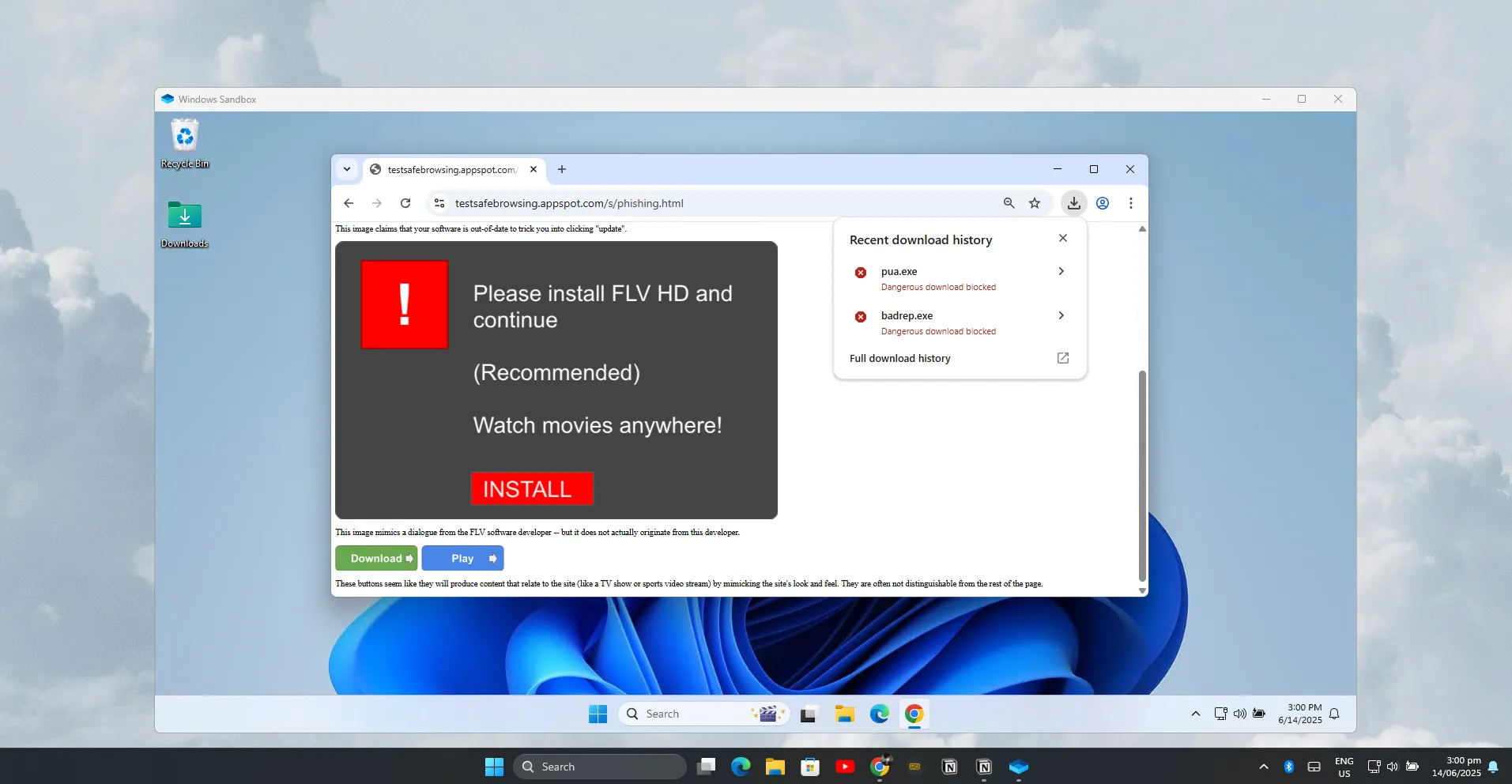Hiệu suất của Windows đôi khi khá thất thường. Microsoft luôn nỗ lực tích hợp các tính năng giúp tăng tốc hệ thống của bạn, và SysMain – một tính năng ẩn ít được biết đến – có thể là một trong những công cụ hiệu quả nhất. Tuy nhiên, liệu SysMain có thực sự là “vị cứu tinh” cho máy tính của bạn, hay đôi khi lại trở thành gánh nặng?
Bài viết này sẽ đi sâu vào cách SysMain hoạt động, những lợi ích mà nó mang lại, cũng như các nhược điểm tiềm ẩn, đặc biệt trên các cấu hình máy tính khác nhau. Chúng ta cũng sẽ tìm hiểu cách quản lý tính năng này để đảm bảo máy tính của bạn luôn hoạt động ở trạng thái tốt nhất.
SysMain (Superfetch): “Bộ Não” Tối Ưu Tốc Độ Khởi Động Ứng Dụng
SysMain, trước đây được biết đến với tên gọi Superfetch, là một dịch vụ chạy ngầm trong Windows. Nhiệm vụ chính của nó là thường xuyên theo dõi các chương trình và ứng dụng bạn sử dụng, sau đó tải trước chúng vào bộ nhớ RAM của hệ thống. Mục tiêu cuối cùng là giúp máy tính của bạn khởi động và chạy các ứng dụng nhanh hơn. Dịch vụ này chạy dưới quyền LocalSystem bên trong tiến trình svchost.exe.
Ví dụ, nếu bạn thường xuyên mở trình duyệt web của mình, SysMain sẽ tự động tải trước các tệp và dữ liệu cần thiết của trình duyệt vào bộ nhớ. Lần tới khi bạn mở trình duyệt, nó sẽ khởi động nhanh hơn đáng kể vì Windows đã có sẵn tất cả thông tin cần thiết, tạo cảm giác máy tính của bạn hoạt động mượt mà và phản hồi nhanh hơn.
Để rõ ràng, SysMain không thể biến một chiếc PC chậm chạp chạy như mới, nhưng nó chắc chắn có thể cải thiện trải nghiệm sử dụng Windows hàng ngày của bạn. Tuy nhiên, nhược điểm của việc tải trước chương trình vào bộ nhớ là nó sử dụng tài nguyên hệ thống trước khi chúng thực sự cần thiết, gây ra sự tăng vọt trong việc sử dụng CPU và bộ nhớ RAM. Nếu bạn đang sử dụng một chương trình khác nặng tài nguyên cùng lúc SysMain đang tải thứ gì đó vào bộ nhớ, PC của bạn có thể bị lag hoặc phản hồi chậm.
Một vấn đề khác có thể phát sinh nếu bạn có CPU và bộ nhớ RAM hạn chế. Nếu máy tính của bạn đã đạt mức tối đa CPU hoặc RAM ngay cả khi không hoạt động, SysMain sẽ cạnh tranh tài nguyên hệ thống với bất kỳ chương trình đang hoạt động nào bạn có thể đã mở. Điều này có thể gây ra tác dụng ngược và làm cho PC của bạn dường như chậm hơn.
Hầu hết các PC hiện đại đều có thể xử lý tính năng này mà không gặp trở ngại nào đáng kể. Vì vậy, nếu bạn đang sử dụng phần cứng mới hơn, bạn sẽ hầu như không nhận thấy SysMain chạy ngầm. Tuy nhiên, hiệu quả có thể khác nhau trên các PC cũ hơn, vốn đã gặp khó khăn khi chạy Windows 11. Và nếu Windows 11 quá nặng đối với máy tính của bạn, có một số cách khắc phục bạn có thể thử để làm cho Windows ít bị lag hơn.
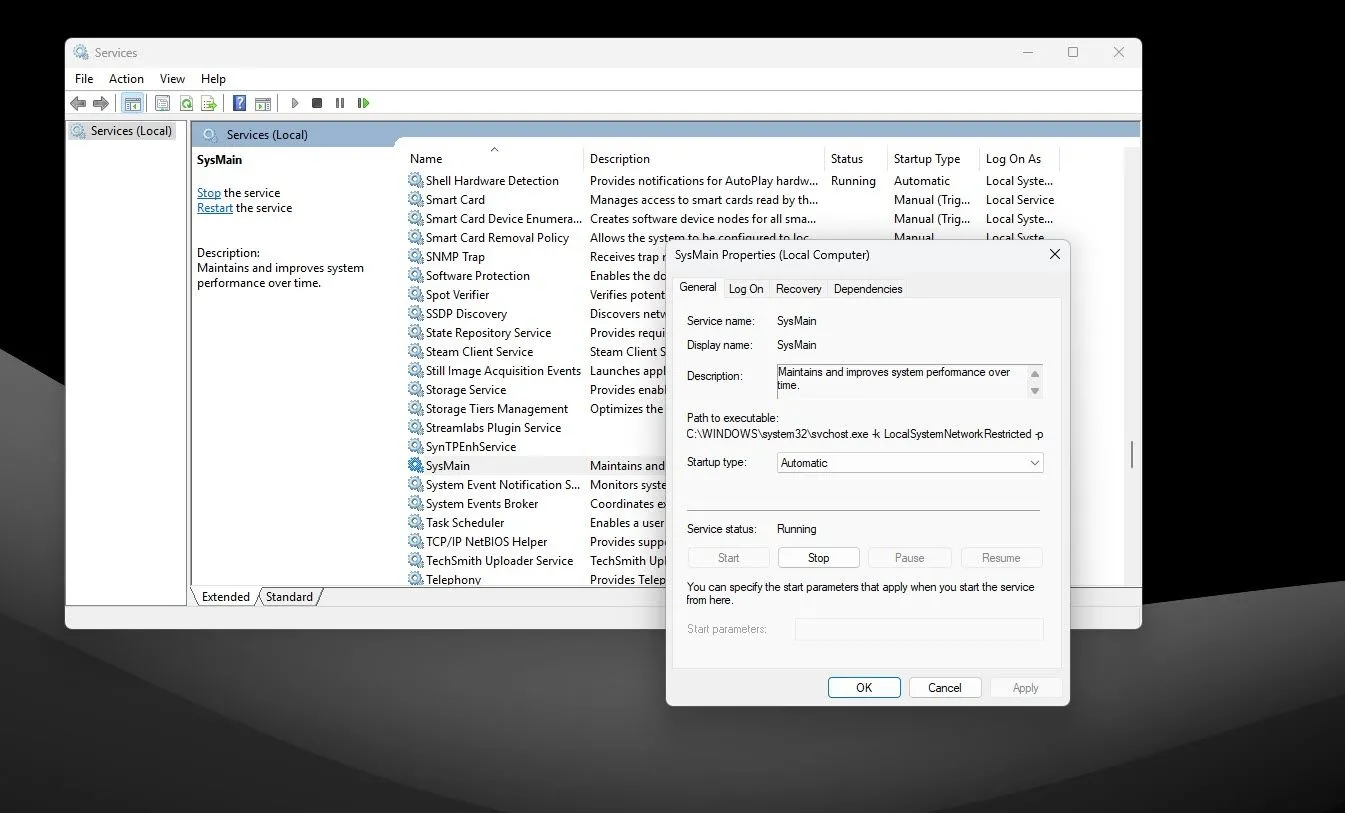 Giao diện dịch vụ SysMain trong Windows Services trên Windows 11
Giao diện dịch vụ SysMain trong Windows Services trên Windows 11
SysMain được đặt để khởi động cùng Windows theo mặc định. Vì nó không phải là một tính năng cốt lõi của Windows, bạn có thể tắt nó mà không gây ra bất kỳ vấn đề ổn định nào cho hệ thống. Chỉ cần làm theo các bước sau:
- Nhấn tổ hợp phím Windows + R để mở hộp thoại Run và gõ services.msc. Nhấn Enter khi hoàn tất. Bạn cũng có thể tìm kiếm Services trong menu Start.
- Tìm dịch vụ SysMain trong danh sách và nhấp đúp vào nó.
- Nhấp vào nút Stop để dừng dịch vụ nếu nó đang chạy.
- Bạn cũng có thể thay đổi mục Startup type từ menu thả xuống thành Manual (Thủ công) hoặc Disabled (Vô hiệu hóa) để ngăn dịch vụ tự động khởi động khi bạn bật máy tính.
Khi Nào Việc Vô Hiệu Hóa SysMain Sẽ Tốt Hơn?
Tùy thuộc vào cấu hình phần cứng PC của bạn, đôi khi việc vô hiệu hóa SysMain có thể mang lại hiệu quả tốt hơn. Trên các phần cứng cũ hơn, nỗ lực của SysMain nhằm làm cho PC của bạn nhanh hơn có thể gây hại nhiều hơn là có lợi.
SysMain lần đầu tiên được thêm vào Windows vào năm 2007 với sự ra mắt của Windows Vista. Tính năng này khi đó được gọi là Superfetch và là một trong những tính năng mới của phiên bản Windows mới nhất. Ban đầu, nó được thiết kế dành cho ổ cứng HDD, vốn chậm hơn đáng kể so với các ổ cứng SSD mà hầu hết các PC hiện nay đều được trang bị.
Với việc cả bộ nhớ lưu trữ và bộ nhớ RAM đều ngày càng nhanh hơn đáng kể, SysMain đang đi trên cùng một con đường với ReadyBoost – một tính năng khác cũng ra mắt cùng Windows Vista và hiện đã lỗi thời vì vấn đề mà nó được thiết kế để giải quyết không còn tồn tại. Mặc dù không hoàn toàn giống ReadyBoost, nhưng vai trò của SysMain chắc chắn đã giảm đi nhiều so với thời điểm Vista ra mắt.
Nếu bạn có một ổ đĩa lưu trữ khá nhanh (SSD) và bộ nhớ hệ thống RAM dư dả, lợi ích của việc tải trước chương trình chỉ mang lại vài trăm mili giây ở mức tốt nhất. PC của bạn càng được trang bị tốt để xử lý các tác vụ nặng, SysMain càng ít tác động đến hiệu suất tổng thể của nó.
Mặt khác, nếu bạn đang sử dụng PC với tài nguyên hệ thống hạn chế hoặc thường xuyên gặp phải tình trạng tăng đột biến CPU và bộ nhớ RAM, việc vô hiệu hóa SysMain có thể giúp cải thiện hiệu suất. Việc bạn giữ tính năng này bật hay tắt phụ thuộc vào cách bạn sử dụng PC và lượng CPU cũng như RAM bạn có sẵn.
Như đã đề cập trước đó, việc vô hiệu hóa SysMain sẽ không làm hỏng hệ thống của bạn, vì vậy chúng tôi thực sự khuyến khích bạn tự mình thử nghiệm. Việc liên tục tải các chương trình vào bộ nhớ mà bạn có thể sử dụng hoặc không sử dụng cũng có thể làm giảm tuổi thọ của ổ cứng SSD. Nếu ổ SSD của bạn bị đọc bởi một tiến trình hệ thống vài lần mỗi ngày mà bạn không sử dụng các tiến trình đã tải đó, điều này có thể ảnh hưởng đến tuổi thọ ổ đĩa của bạn và dẫn đến chi phí sửa chữa cao hơn về sau.
Vì vậy, miễn là bạn có đủ bộ nhớ RAM và CPU không bị quá tải khi bạn chạy một vài chương trình, chúng tôi khuyên bạn nên để dịch vụ này bật. Cũng có khả năng Microsoft có thể tung ra các bản cập nhật trong tương lai để đại tu tính năng này, làm cho nó hữu ích hơn nhiều.
Cuối cùng, việc tối ưu hóa hiệu suất PC là một quá trình liên tục và đòi hỏi sự cân nhắc dựa trên cấu hình và nhu cầu sử dụng cá nhân của bạn. Đừng ngần ngại thử nghiệm và điều chỉnh các cài đặt để tìm ra cấu hình SysMain phù hợp nhất với máy tính của mình. Chia sẻ kinh nghiệm của bạn trong phần bình luận bên dưới nhé!